如何在Chrome浏览器中调试网络请求的延迟和超时问题
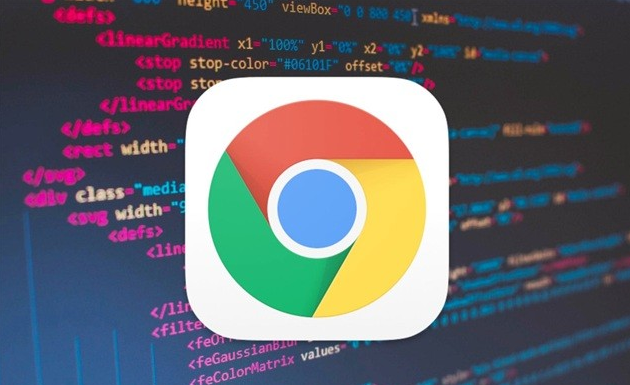
首先,打开 Chrome 浏览器,按下“F12”键或者点击右上角的菜单图标,选择“更多工具”-“开发者工具”,即可进入开发者工具界面。在开发者工具中,切换到“Network”(网络)标签页。这里会显示当前页面加载过程中的所有网络请求信息,包括请求的 URL、状态码、响应时间、资源大小等详细数据。
要重点关注那些出现延迟或超时的请求。通常,延迟较高的请求会在“Time”(时间)列中显示出较长的时间值,而超时的请求则会标记为“failed”(失败),并且状态码可能为“net::ERR_TIMED_OUT”。找到这些异常请求后,点击具体的请求条目,可以在右侧的详细信息面板中查看更详细的数据,如请求头(Headers)、响应头(Response Headers)、请求体(Request Payload)和响应体(Response Payload)等。
对于延迟问题,一个可能的原因是服务器响应时间过长。这可能与服务器的性能、负载或者网络连接有关。可以检查服务器的日志文件,分析请求处理的时间和资源消耗情况,看看是否存在性能瓶颈。如果服务器位于远程位置,网络延迟也可能会影响请求的响应时间。此时,可以考虑优化服务器的地理位置,或者使用内容分发网络(CDN)来加速内容的传输。
另一个常见的原因是前端代码中的阻塞性操作。例如,JavaScript 脚本中的长时间运行的循环或者同步的 AJAX 请求可能会导致浏览器线程被阻塞,从而影响其他网络请求的处理。检查页面中的 JavaScript 代码,尤其是那些与网络请求相关的部分,避免在关键路径上进行耗时的操作。可以使用“Performance”(性能)标签页来记录和分析脚本的执行时间,找出可能存在的性能问题。
针对超时问题,除了上述服务器和前端代码的因素外,还可能是由于网络不稳定或者防火墙设置导致的。检查本地网络连接是否正常,尝试刷新页面或者清除浏览器缓存,有时候可以解决临时的网络问题。如果怀疑是防火墙的问题,可以暂时关闭防火墙或者调整其设置,看看是否能够正常访问网络资源。
此外,还可以利用 Chrome 的“Capture network log”(捕获网络日志)功能,将网络请求的数据保存下来,以便后续进行离线分析。在开发者工具的“Network”标签页中,点击“Export”(导出)按钮,选择“HAR with content”(包含内容的 HAR 格式),即可将网络日志保存为一个 HAR 文件。然后,可以使用专业的网络分析工具,如 Wireshark 或者 Fiddler,来打开和分析这个 HAR 文件,获取更深入的信息,如请求的重定向次数、DNS 解析时间等。
在调试过程中,要不断地复现问题并进行测试。可以尝试修改代码或者调整服务器配置后,再次发起网络请求,观察问题是否得到解决。同时,也要考虑到不同用户环境和设备的差异,确保在各种情况下都能够正常加载网页。
总之,通过 Chrome 浏览器的开发者工具,我们可以对网络请求的延迟和超时问题进行全面的调试和分析。从服务器端到客户端,从代码逻辑到网络环境,逐步排查可能的原因,并采取相应的措施来优化网络性能,提高网页的加载速度和稳定性,从而为用户带来更好的浏览体验。
希望以上内容能够帮助你解决 Chrome 浏览器中网络请求延迟和超时的问题,如果你还有其他疑问或者需要进一步的帮助,请随时提问。
猜你喜欢
1
如何在Chrome浏览器中提升网页中的字体显示效果
2
Chrome的自动更新设置调整
3
如何在Chrome浏览器中加速网页的初始加载速度
4
Chrome浏览器与Opera浏览器的优势对比
5
Chrome浏览器如何查看并修复SSL证书错误
6
如何清除Chrome浏览器的浏览记录
7
谷歌浏览器如何提升视频流畅播放的能力
8
如何通过Chrome浏览器提升页面视频加载的效率
9
Google Chrome的异步数据请求优化技巧
10
手机谷歌浏览器如何导入收藏夹
